Один из важнейших параметров, о которых следует знать при работе с компьютером – это объем накопителя. Вы можете спросить, почему это так важно? Все просто! Знание объема накопителя позволяет оптимизировать использование дискового пространства, правильно распределять данные и заранее планировать его обслуживание.
Теперь вы, наверное, задаетесь вопросом, как же узнать объем накопителя на своем компьютере? Продолжайте читать эту статью, и я поделюсь с вами питчто на вебсайте Компьютера. (твои фразы на англ
Тащи масштабирование картинок что ли?)оолезными инструкциями и советами.
Пожалуй, самым простым способом узнать объем накопителя на компьютере является его проверка через "Проводник" в операционной системе Windows. Для этого вам нужно открыть "Проводник", найти раздел "Мой компьютер" или "Этот компьютер" и щелкнуть по нему дважды. В открывшемся окне вы увидите все доступные накопители, их объем и использованное пространство.
Как определить объем накопителя на компьютере
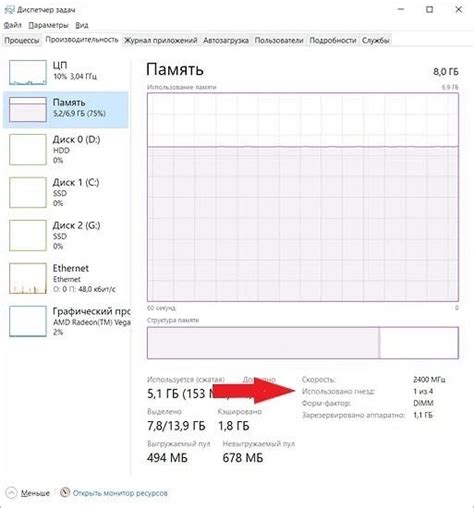
Определение объема накопителя на компьютере может быть полезным при планировании хранения файлов и программ, а также при выборе нового накопителя для обновления системы. В этой инструкции мы рассмотрим несколько способов определить объем накопителя на компьютере.
- Используйте проводник:
- Используйте командную строку:
- Используйте параметры системы:
Откройте проводник, щелкнув на пиктограмме в панели задач или нажав клавишу Windows+E. В левой панели проводника найдите раздел "Этот компьютер" или "Мой компьютер" и щелкните на нем. В правой части окна будут отображены все накопители на компьютере, включая их общий объем и оставшееся место.
Нажмите клавиши Windows+R, чтобы открыть окно "Выполнить". Введите команду "cmd" и нажмите клавишу Enter, чтобы открыть командную строку. В командной строке введите команду "wmic diskdrive list brief", чтобы получить список всех установленных накопителей и их объем.
Щелкните правой кнопкой мыши на значке "Этот компьютер" на рабочем столе или в меню "Пуск". В открывшемся контекстном меню выберите "Свойства". В открывшемся окне выберите "Дополнительные параметры системы" или "Система и безопасность" и затем "Система". Под заголовком "Система" будет указан общий объем разделов на накопителе.
Используя эти способы, вы сможете легко определить объем накопителя на компьютере. Помните, что объем накопителя может различаться в зависимости от модели компьютера и установленных разделов.
Узнайте размер вашего жесткого диска
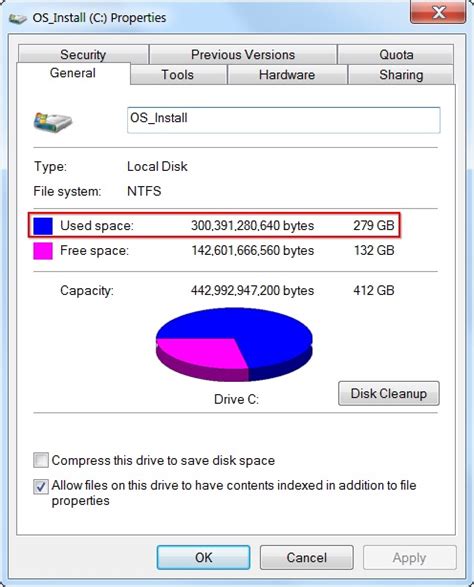
Вот инструкция, как узнать объем накопителя на компьютере:
| Что делать | Шаг |
|---|---|
| Шаг 1 | Откройте Проводник (Explorer) на вашем компьютере. |
| Шаг 2 | В левой панели выберите "Этот компьютер" или "Мой компьютер", в зависимости от версии операционной системы. |
| Шаг 3 | Правой кнопкой мыши кликните на жестком диске, размер которого вы хотите узнать. |
| Шаг 4 | В выпадающем меню выберите "Свойства". |
| Шаг 5 | В открывшемся окне будет указан объем накопителя в гигабайтах (ГБ). |
Если у вас установлено несколько жестких дисков, вы можете повторить эти шаги для каждого из них, чтобы узнать объем каждого диска отдельно.
Теперь вы знаете, как узнать размер вашего жесткого диска на компьютере с помощью системных инструментов. Не забывайте проверять объем своих накопителей, чтобы знать, сколько свободного пространства у вас осталось.
Проверьте свойства накопителя
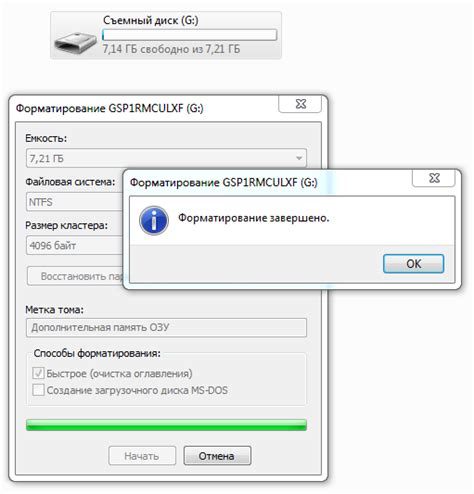
Чтобы узнать объем накопителя на вашем компьютере, можно воспользоваться свойствами этого устройства:
- Откройте "Мой компьютер" или "Этот компьютер". Для этого нажмите правую кнопку мыши на пиктограмме "Пуск" в левом нижнем углу экрана и выберите соответствующий пункт меню.
- Найдите раздел "Устройства и накопители" или "Этот компьютер" и щелкните по нему.
- В появившемся окне вы увидите список всех доступных накопителей на вашем компьютере, включая внутренние и внешние диски.
- Правой кнопкой мыши щелкните по нужному вам накопителю и выберите пункт "Свойства".
- В появившемся окне "Свойства" вы увидите информацию о объеме свободного и занятого пространства на накопителе, а также общий объем.
Используя эту простую инструкцию, вы сможете легко и быстро узнать объем накопителя на вашем компьютере и определить, сколько свободного места осталось для сохранения файлов и папок.
Используйте программу для определения объема

Существует множество бесплатных программ, которые позволяют определить объем накопителя на вашем компьютере. Эти программы предоставляют детальную информацию о количестве свободного и занятого пространства на вашем диске. Они также могут показать размеры отдельных папок и файлов, чтобы вы могли легко определить, какие данные занимают больше места на вашем накопителе.
Одной из самых популярных программ для определения объема является WinDirStat. Она анализирует диск и визуально отображает размеры папок и файлов в виде дерева. Также в программе присутствует таблица с подробными данными, которая позволяет быстро определить, где находится большинство вашей информации.
Еще одна хорошая программа для определения объема - TreeSize. Она также предоставляет подробную информацию о размерах папок и файлов, но в отличие от WinDirStat не строит визуальное дерево. Вместо этого она предлагает таблицу, сортируемую по размеру файлов, что может быть удобнее для некоторых пользователей.
Не забывайте о встроенных в операционную систему инструментах для определения объема. Например, в Windows вы можете воспользоваться программой Диспетчер дисков, которая позволяет просмотреть объемы разделов на вашем накопителе и выполнить некоторые операции с ними, такие как изменение размеров разделов или создание новых.
Использование программы для определения объема накопителя на компьютере поможет вам более детально изучить структуру данных на вашем диске и эффективно управлять ими, освобождая место и сохраняя важные файлы безопасно.
| Программа | Описание |
| WinDirStat | Анализирует диск и визуально отображает размеры папок и файлов в виде дерева. |
| TreeSize | Предоставляет подробную информацию о размерах папок и файлов в виде таблицы, сортируемой по размеру файлов. |
| Диспетчер дисков | Встроенный инструмент в операционную систему Windows, позволяющий просмотреть объемы разделов на накопителе. |
Узнайте объем виртуальной памяти
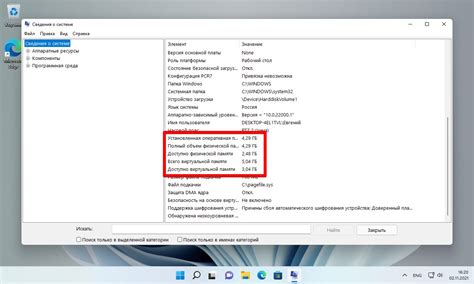
- Откройте Панель управления.
- Выберите "Система и безопасность", затем "Система".
- На странице "Система" найдите и выберите "Дополнительные параметры системы".
- В открывшемся окне "Свойства системы" перейдите на вкладку "Дополнительно".
- В разделе "Производительность" нажмите на кнопку "Настройка".
- После этого выберите вкладку "Дополнительно" и найдите раздел "Виртуальная память".
- Щелкните на кнопке "Изменить".
- В открывшемся окне вы увидите информацию о текущем размере виртуальной памяти, установленной на вашем компьютере.
В следующем окне вы можете изменить размер виртуальной памяти, если считаете это необходимым.
Узнав объем виртуальной памяти на вашем компьютере, вы сможете оптимизировать ее использование и улучшить общую производительность системы.